
Obsah:
- Krok 1: Použité zdroje
- Krok 2: Ukázka
- Krok 3: Načtěte buňky
- Krok 4: Zatížení buněk a tenzometry
- Krok 5: Wheatstone Bridge
- Krok 6: Zesílení
- Krok 7: Zesílení (schéma)
- Krok 8: Sběr dat pro kalibraci
- Krok 9: Získání funkčního vztahu mezi naměřenou hmotností a hodnotou získaného ADC
- Krok 10: Zdrojový kód
- Krok 11: Spuštění a měření
- Krok 12: Soubory
- Autor John Day [email protected].
- Public 2024-01-30 08:22.
- Naposledy změněno 2025-01-23 14:38.



Přemýšleli jste někdy o montáži digitální váhy pomocí ESP32 a senzoru (známého jako siloměr)? Dnes vám ukážu, jak to udělat prostřednictvím procesu, který mimo jiné umožňuje i další laboratorní testy, například identifikaci síly, kterou motor v určitém bodě vykonává.
Poté předvedu některé koncepty související s používáním siloměrů, zachytím data buněk k vytvoření příkladu měřítka a upozorním na další možné aplikace siloměrů.
Krok 1: Použité zdroje
• Heltec Lora 32 WiFi ESP
• Zatěžovací buňka (0 až 50 newtonů, pomocí stupnice)
• 1 potenciometr 100k (lepší, pokud pro jemné nastavení použijete vícevřetenový trimr)
• 1 Amp Op LM358
• 2 odpory 1M5
• 2 10k odpory
• 1 odpor 4k7
• Dráty
• Protoboard
• USB kabel pro ESP
• Váha, nádoba s odstupňovaným objemem nebo jakýkoli jiný způsob kalibrace.
Krok 2: Ukázka

Krok 3: Načtěte buňky

• Jsou to snímače síly.
• Mohou použít různé metody k překladu použité síly na proporcionální velikost, kterou lze použít jako měřítko. Mezi nejběžnější patří ty, které používají extenzometry plechů, THE piezoelektrický efekt, hydrauliku, vibrační struny atd …
• Mohou být také klasifikovány podle měřícího formuláře (napětí nebo stlačení)
Krok 4: Zatížení buněk a tenzometry
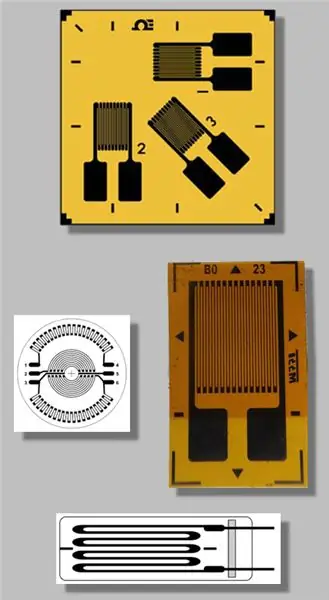
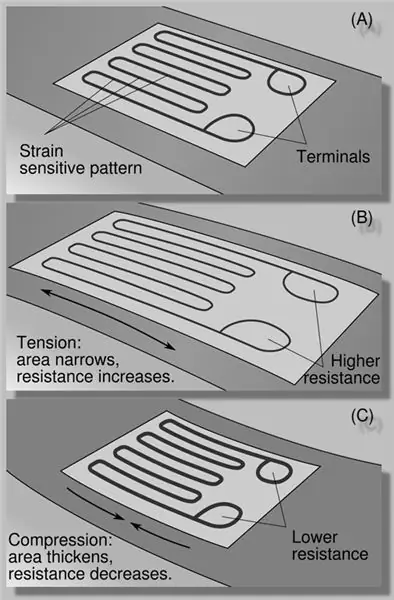
• Pásové extenzometry jsou fólie (obvykle plastové) s tištěným drátem, které mají odpor, který se může měnit se změnou jejich velikosti.
• Jeho konstrukce si klade za cíl především převést mechanickou deformaci na změnu elektrické velikosti (odporu). K tomu dochází přednostně v jednom směru, aby bylo možné provést vyhodnocení součásti. K tomu je běžná kombinace několika extenzometrů
• Při správném připojení k tělu se jeho deformace rovná deformaci těla. Jeho odpor se tedy mění s deformací tělesa, což zase souvisí s deformační silou.
• Jsou také známé jako tenzometry.
• Při natažení tahovou silou se prameny prodlužují a zužují, čímž se zvyšuje odpor.
• Při stlačení tlakovou silou se dráty zkracují a rozšiřují, čímž se snižuje odpor.
Krok 5: Wheatstone Bridge
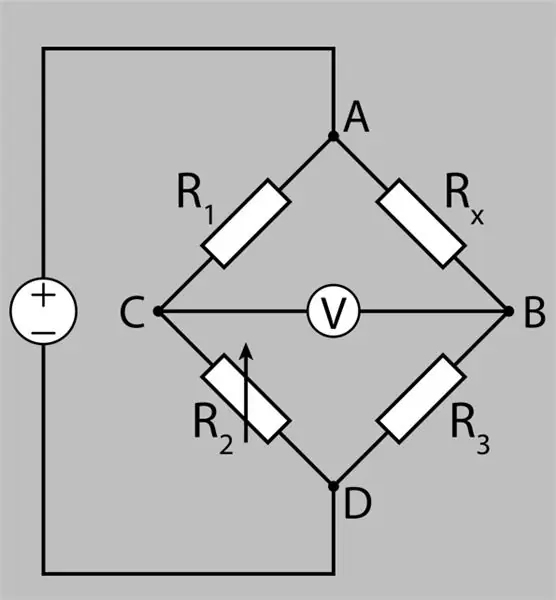
• Pro přesnější měření a umožnění efektivnější detekce kolísání odporu v siloměru je tenzometr sestaven do Wheatstoneova můstku.
• V této konfiguraci můžeme určit změnu odporu prostřednictvím nerovnováhy můstku.
• Pokud R1 = Rx a R2 = R3, děliče napětí budou stejné a napětí Vc a Vb budou také stejná, s můstkem v rovnováze. To znamená, že Vbc = 0V;
• Pokud je Rx jiné než R1, můstek bude nevyvážený a napětí Vbc bude nenulové.
• Je možné ukázat, jak by k této změně mělo dojít, ale zde provedeme přímou kalibraci vztahující se k hodnotě odečtené v ADC k hmotnosti aplikované na siloměr.
Krok 6: Zesílení
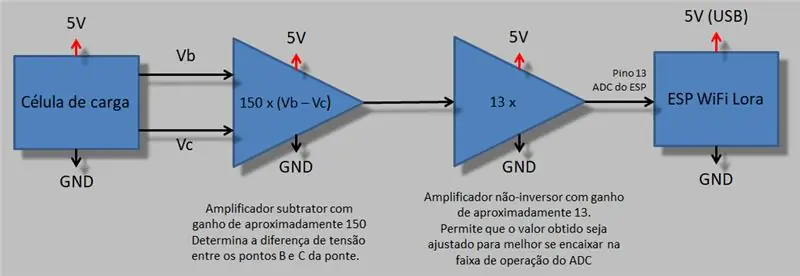
• I když použijeme Wheatstoneův můstek k zefektivnění čtení, mikro deformace v kovu snímače zatížení způsobí malé kolísání napětí mezi Vbc.
• K vyřešení této situace použijeme dva stupně zesílení. Jeden pro určení rozdílu a druhý pro přiřazení hodnoty získané k ADC ESP.
Krok 7: Zesílení (schéma)
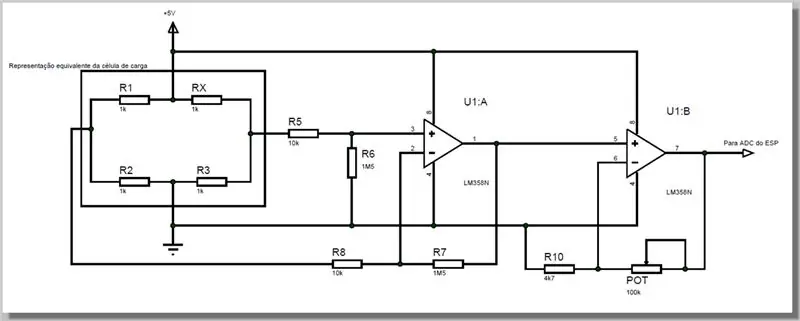
• Zisk kroku odčítání je dán R6 / R5 a je stejný jako R7 / R8.
• Zisk neinvertujícího posledního kroku je dán Pot / R10
Krok 8: Sběr dat pro kalibraci
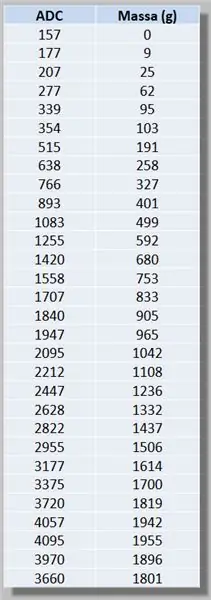
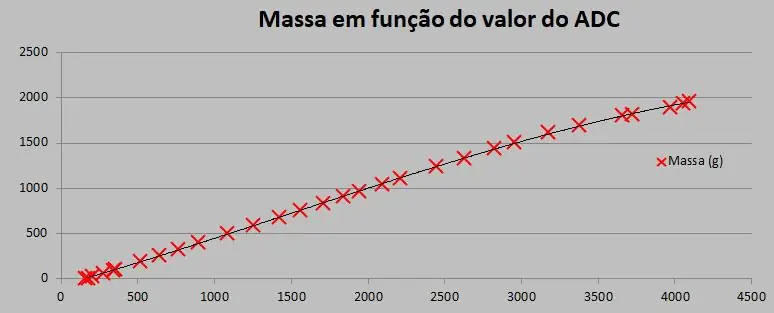
• Po sestavení nastavíme konečný zisk tak, aby se hodnota největší měřené hmotnosti přiblížila maximální hodnotě ADC. V TOMTO případě na 2 kg aplikované v článku bylo výstupní napětí kolem 3V3.
• Dále změníme aplikovanou hmotnost (známou prostřednictvím zůstatku a pro každou hodnotu) a přiřadíme LEITUR ADC, čímž získáme další tabulku.
Krok 9: Získání funkčního vztahu mezi naměřenou hmotností a hodnotou získaného ADC
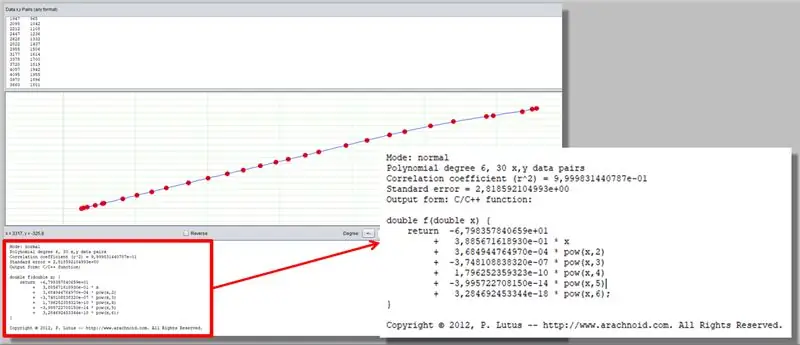
Software PolySolve používáme k získání polynomu, který představuje vztah mezi hmotností a hodnotou ADC.
Krok 10: Zdrojový kód
Zdrojový kód - #Zahrnuje
Nyní, když máme k dispozici měření a známe vztah mezi ADC a aplikovanou hmotou, můžeme přejít ke skutečnému psaní softwaru.
// Bibliotecas para utilização do display oLED #include // Necessário apenas para o Arduino 1.6.5 e anterior #include "SSD1306.h" // o mesmo que #include "SSD1306Wire.h"
Zdrojový kód - #Defines
// Osvědčené možnosti připojení OLED a další připojení ESP32 k GPIO: // OLED_SDA - GPIO4 // OLED_SCL - GPIO15 // OLED_RST - GPIO16 #define SDA 4 #define SCL 15 #define RST 16 // RST deve ser ajustado por software
Zdroj - globální proměnné a konstanty
Displej SSD1306 (0x3c, SDA, SCL, RST); // Instanciando e ajustando os pinos do objeto "display" const int amostras = 10000; // número de amostras coletadas para a média const int pin = 13; // pino de leitura
Zdrojový kód - nastavení ()
void setup () {pinMode (pin, INPUT); // pino de leitura analógica Serial.begin (115200); // iniciando a serial // Inicia o display display.init (); display.flipScreenVertically (); // Vira a tela verticalmente}
Zdrojový kód - smyčka ()
void loop () {float medidas = 0,0; // variável para manipular as medidas float massa = 0,0; // variável para armazenar o valor da massa // inicia a coleta de amostras do ADC for (int i = 0; i
Zdrojový kód - funkce CalculaMassa ()
// funkce zpětného odběru zpětné vazby // použití oPolySolve float calculaMassa (float medida) {return -6.798357840659e + 01 + 3.885671618930e-01 * medida + 3,684944764970e-04 * medida * medida + -3,7481038 medida * medida * medida + 1,796252359323e-10 * medida * medida * medida * medida + -3,995722708150e-14 * medida * medida * medida * medida * medida + 3,284692453344e-18 * medida * medida * medida * medida * medida * medida; }
Krok 11: Spuštění a měření

Krok 12: Soubory
Stáhněte si soubory
INO
Doporučuje:
Měřítko Arduino s 5 kg snímačem zatížení a zesilovačem HX711: 4 kroky (s obrázky)

Váha Arduino s 5 kg siloměrem a zesilovačem HX711: Tento návod popisuje, jak vyrobit malou váhu pomocí snadno dostupných kusů mimo regály. Potřebné materiály: 1. Arduino - tento design používá standardní Arduino Uno, ostatní verze nebo klony Arduino by také měly fungovat2. HX711 na útěku
Jak strhnout digitální posuvné měřítko a jak funguje digitální posuvné měřítko: 4 kroky

Jak strhnout digitální posuvné měřítko a jak funguje digitální posuvné měřítko: Mnoho lidí ví, jak používat třmeny k měření. Tento tutoriál vás naučí strhávat digitální posuvné měřítko a vysvětlí, jak digitální posuvné měřítko funguje
Pohybující se a mluvící obr Lego Hulk MiniFig (měřítko 10: 1): 14 kroků (s obrázky)

Pohybující se a mluvící obr Lego Hulk MiniFig (Měřítko 10: 1): Jako dítě jsem vždy hrával s legy, ale neměl jsem žádné „vychytané“lego, jen klasické lego kostky. Jsem také velkým fanouškem Marvel Cinematic Universe (MCU) a moje oblíbená postava je Hulk. Proč tedy ty dva nespojit a neudělat obří
Inteligentní měřítko Raspberry Pi: 10 kroků (s obrázky)

Inteligentní stupnice Raspberry Pi: Už vás nebaví zírat každé ráno na tu nudnou, starou a špatnou koupelnovou váhu? Ten, kterému často říkáte „nesnáším vás“pro vás jako pokaždé, když na něj stoupnete. Proč nikdo nevytvořil měřítko, které je vlastně zábavné nebo motivující k použití? To
Měřítko počítání vytvořené pomocí Arduina: 6 kroků

Počítání měřítka vytvořeného pomocí Arduina: Tento projekt je stále do určité míry rozpracován, nicméně dospěl do bodu, kdy je užitečné sdílet podrobnosti pro ostatní, aby z něj a z myšlenky měli užitek. Je to v podstatě měřítko postavené pomocí Arduina jako mikrokontroléru, generického lo
